รายละเอียด
| ตุลาคม 2524
| IBM เปิดตัวเครื่องคอมพิวเตอร์ส่วนบุคคลครั้งแรก พร้อมด้วยระบบปฏิบัติการ PC-DOS 1.0 ของไมโครซอฟท์
|
| มีนาคม 2526
| ไมโครซอฟท์เปิดตัว
MS-DOS 2.0 ที่สนับสนุนการใช้งานฮาร์ดดิสก์และระบบจัดการไฟล์แบบใหม่
|
| พฤศจิกายน 2526
| ไมโครซอฟท์แนะนำระบบปฏิบัติการ
Windows ที่ทำงานบน MS-DOS โดยเริ่มแรกที่ใช้ชื่อว่า Interface Manager
|
|
พฤศจิกายน 2528
| ไมโครซอฟท์เปิดตัวระบบปฏิบัติการ
Windows1.0
|
| เมษายน
2530
| IBM และไมโครซอฟท์ร่วมกันเปิดตัว OS/2 1.0 ระบบปฏิบัติการยุคใหม่ที่มีระบบการทำงานตามคำสั่งคอมมานต์ไลน์เหมือนกับ DOS
|
|
ธันวาคม 2530
| ไมโครซอฟท์จำหน่ายระบบปฏิบัติการ
Windows 2.0 ที่หน้าต่างสามารถวางซ้อนทับกันได้ และทำงานได้กับไมโครโปรเซสเซอร์
80286 ของอินเทล
|
| ธันวาคม 2530
| ไมโครซอฟท์เปิดตัวระบบปฏิบัติการ
Windows/386 ซึ่งอาศัยคุณสมบัติ Virtual Machine ของไมโครโปรเซสเซอร์ 80386
ซึ่งสามารถเรียกใช้งานโปรแกรม DOS ได้แบบหลายงานพร้อมกัน (Multitasking)
|
|
มิถุนายน 2531
| ไมโครซอฟท์จำหน่ายระบบปฏิบัติการ
Windows 2.0 Version 2 มีชื่อว่า Windows-286
|
| ตุลาคม 2531
| IBM และไมโครซอฟท์ร่วมกันพัฒนาและออก OS/2 1.1 ซึ่งมีหน้าตาแบบกราฟฟิคคล้ายกับวินโดวส์ โดยมีชื่อว่า Presentation Manager ต่อมาภายหลังภายหลังทั้งสองบริษัทได้หยุดความร่วมมือในการพัฒนา OS/2
|
|
พฤศจิกายน 2531
| เปิดตัว
MS-DOS 4.1 ออกสู่ตลาด
|
| พฤษภาคม 2533
| ไมโครซอฟท์เปิดตัวระบบปฏิบัติการ
Windows 3.0 และได้รับการตอบรับอย่างดี โดยในช่วงปลายปี ไมโครซอฟท์ขยายซอฟต์แวร์
Windows ได้มากกว่า 1 ล้านชุดต่อเดือน
|
|
เมษายน 2534
| ไมโครซอฟท์เปิดตัวระบบปฏิบัติการ
Windows 3.1ด้วยเทคโนโลยีแสดงตัวอักษรแบบใหม่ และแก้ปัญหาบั๊กต่าง ๆ
|
| มิถุนายน 2534
| เปิดตัว MS-DOS 5.0 ออกสู่ตลาด
|
|
ตุลาคม 2534
| ไมโครซอฟท์เปิดตัวระบบปฏิบัติการ
Windows for Workgroup 3.1 โดยความสามารถด้านเครือข่าย
|
| มีนาคม 2535
| เปิดตัว MS-DOS 6.0 ออกสู่ตลาด
|
|
พฤษภาคม 2535
| ไมโครซอฟท์เปิดตัวระบบปฏิบัติการ
Windows NT 3.1 เวอร์ชั่นของสายผลิตภัณฑ์ Windows NT ซึ่งมองโดยรวมแล้วมีลักษณะคล้าย
Windows 3.1 แต่ทำงานบนเครื่อง 32 บิต
|
| พฤศจิกายน 2536
| ไมโครซอฟท์เปิดตัวระบบปฏิบัติการ Windows for Workgroup 3.11 พร้อมกับ MS-DOS 6.2
|
|
มีนาคม 2537
| เปิดตัว MS-DOS 6.21 ออกสู่ตลาด
|
| พฤษภาคม 2537
| เวอร์ชันสุดท้ายของ DOS ออกสู่ตลาด คือ MS-DOS 6.22 ด้วยความสามารถในการบีบอัดข้อมูลบนฮาร์ดดิสก์ DriveSpace
|
|
กันยายน 2537
| ไมโครซอฟท์เปิดตัวระบบปฏิบัติการ Windows NT เวอร์ชัน 2 ออกสู่ตลาด (Windows NT 3.5)
|
| มิถุนายน 2538
| ไมโครซอฟท์เปิดตัวระบบปฏิบัติการ Windows NT3.51
|
|
สิงหาคม 2538
| ไมโครซอฟท์เปิดตัวระบบปฏิบัติการ
Windows 95 (Windows 4.0) ออกสู่ตลาด ด้วยความสำเร็จสูงสุดในประวัติศาสตร์ของอุตสาหกรรมคอมพิวเตอร์
Windows 95 สนับสนุนชื่อไฟล์แบบยาว แอพพลิเคชัน 32 บิต และมีคุณสมบัติ Plug and Play พร้อมกับหน้าจออินเทอร์เฟซใหม่ ที่มีการใช้ปุ่ม Start Menu เป็นครั้งแรก
|
| กรกฎาคม 2539
| ไมโครซอฟท์เปิดตัวระบบปฏิบัติการ
Windows NT 4.0 ซึ่งมีหน้าจออินเทอร์เฟซแบบเดียวกับ Windows 95 และเป็นระบบปฏิบัติการสาย NT ตัวแรกที่ประสบผลสำเร็จ
|
|
ตุลาคม 2539
| ไมโครซอฟท์เปิดตัวระบบปฏิบัติการ
OEM Service Release 2 ของ Windows 95 หรือที่เรียกว่า OSR2 และเป็นผลิตภัณฑ์ตัวแรกของ Windows 95 ที่สนับสนุนการใช้งานระบบไฟล์แบบ FAT32
|
| มิถุนายน 2540
| ไมโครซอฟท์เปิดตัวระบบปฏิบัติการ
Windows 95 OSR2.1 ซึ่งสนับสนุนตัวประมวลผลทางด้านกราฟฟิค AGP และพอร์ต USB
|
|
มิถุนายน 2541
| ไมโครซอฟท์เปิดตัวระบบปฏิบัติการ
Windows 98 ออกสู่ตลาด พร้อมด้วย Internet Explorer 4.0 ไดร์เวอร์ฮาร์แวร์ใหม่
ระบบจัดการพลังงานด้วย ACPI นับเป็นวินโดวส์อีกรุ่นที่ประสบความสำเร็จ
|
| พฤษภาคม 2542
| ไมโครซอฟท์เปิดตัวระบบปฏิบัติการ
Windows 98 Second Edition (SE) ออกสู่ตลาด พร้อมด้วย Internet Explorer 5.0
และ Internet Connection Sharing (ICS)
|
|
กุมภาพันธุ์ 2543
| ไมโครซอฟท์เปิดตัวระบบปฏิบัติการ
Windows 2000 (Windows NT 5.0) โดยสนับสนุนคุณสมบัติ Plug and Play, DirectX, USB และเทคโนโลยีอื่น ๆ ที่มีอยู่ใน Windows 9x
|
| กันยายน 2543
| ไมโครซอฟท์เปิดตัวระบบปฏิบัติการ
Windows Millenium Edition (Me) ซึ่งถือเป็นผลิตภัณฑ์สุดท้ายในสายผลิตภัณฑ์
Windows 9x
|
|
ตุลาคม 2544
| ไมโครซอฟท์เปิดตัวระบบปฏิบัติการ
Windows eXPerience หรือ Windows XP ซึ่งถือเป็นผลิตภัณฑ์ที่รวมสายผลิตภัณฑ์
Windows 9x และWindows NT/2000 เข้าไว้ด้วยกัน และสนับสนุนงานทางด้าน Multimedia
|
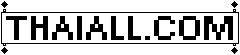 ♥
♥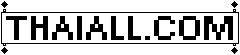 ♥
♥